Cel mai bun plugin pentru galeria video WordPress și cum să-l folosești
Publicat: 2018-03-13O galerie video WordPress este o modalitate de a afișa mai multe playere video pe un site web WordPress. Oamenii pot face clic pe fiecare videoclip din galerie pentru al viziona online.
Astăzi, vă voi spune cum un plugin video WordPress poate beneficia site-ul dvs. Voi oferi instrucțiuni complete despre cum să utilizați pluginul Posts Table Pro pentru a crea o galerie video WordPress, împreună cu informații suplimentare despre fiecare videoclip și filtre pentru a ajuta oamenii să vă găsească videoclipurile.
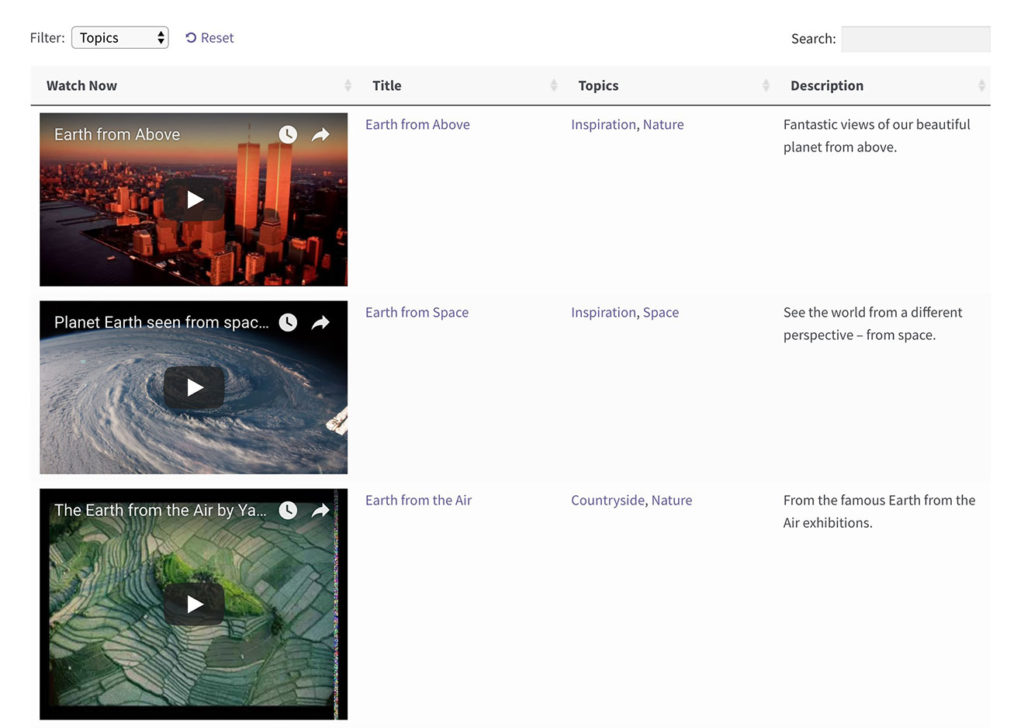
De ce am nevoie de un plugin video WordPress?
WordPress vine cu suport încorporat pentru crearea unei galerii de imagini, dar nu are o funcție de galerie video. Este ușor să încorporați videoclipuri individuale într-un site WordPress, dar acestea sunt de sine stătătoare și, de obicei, se redimensionează pentru a umple lățimea disponibilă. Acest lucru este în regulă dacă aveți doar câteva videoclipuri pe pagină, dar nu este potrivit pentru afișarea întregii galerii video.
Pentru a afișa o mulțime de videoclipuri, aveți nevoie de un plugin pentru galeria video WordPress. Acest lucru vă permite să creați o grilă sau o galerie adecvată care conține mai multe videoclipuri.
Alegerea unui plugin pentru galeria video WordPress
Majoritatea pluginurilor pentru galeria video WordPress funcționează într-un mod similar. Ele fie listează videoclipuri într-un aspect de grilă în care puteți face clic pe fiecare videoclip pentru a-l reda într-o casetă pop-up lightbox; sau cu o imagine mare deasupra și miniaturi ale altor videoclipuri dedesubt. Utilizatorii pot derula pentru a găsi un videoclip pe care doresc să-l vizioneze.
De exemplu, am scris recent despre 7 dintre cele mai bune pluginuri gratuite pentru galerie pentru WordPress. Acestea sunt în mare parte galerii de imagini, dar unele dintre pluginuri pot fi folosite și pentru a crea o galerie video. Toate funcționează în același mod, cu puțin text sau fără text care să însoțească fiecare videoclip - ar putea afișa titlul videoclipului, în cel mai bun caz. Nu au o facilitate de căutare sau filtre, așa că utilizatorii nu au nicio modalitate de a găsi videoclipuri bazate pe date, cum ar fi subiectul sau artistul.
Acest tip de plugin pentru galerie video este bine dacă doriți să creați o grilă de videoclipuri destul de simplă. Dar dacă cerințele dvs. sunt diferite de aceasta? Ce se întâmplă dacă trebuie să afișați date suplimentare despre fiecare videoclip? Ce se întâmplă dacă aveți un număr mare de videoclipuri de afișat și aveți nevoie de funcționalități suplimentare pentru a ajuta oamenii să le găsească? Și ce se întâmplă dacă trebuie să creați o galerie video de comerț electronic, cu butoanele Cumpărați alături de playerele video?
Aici intervine Posts Table Pro.
Crearea unei galerii video WordPress cu Posts Table Pro
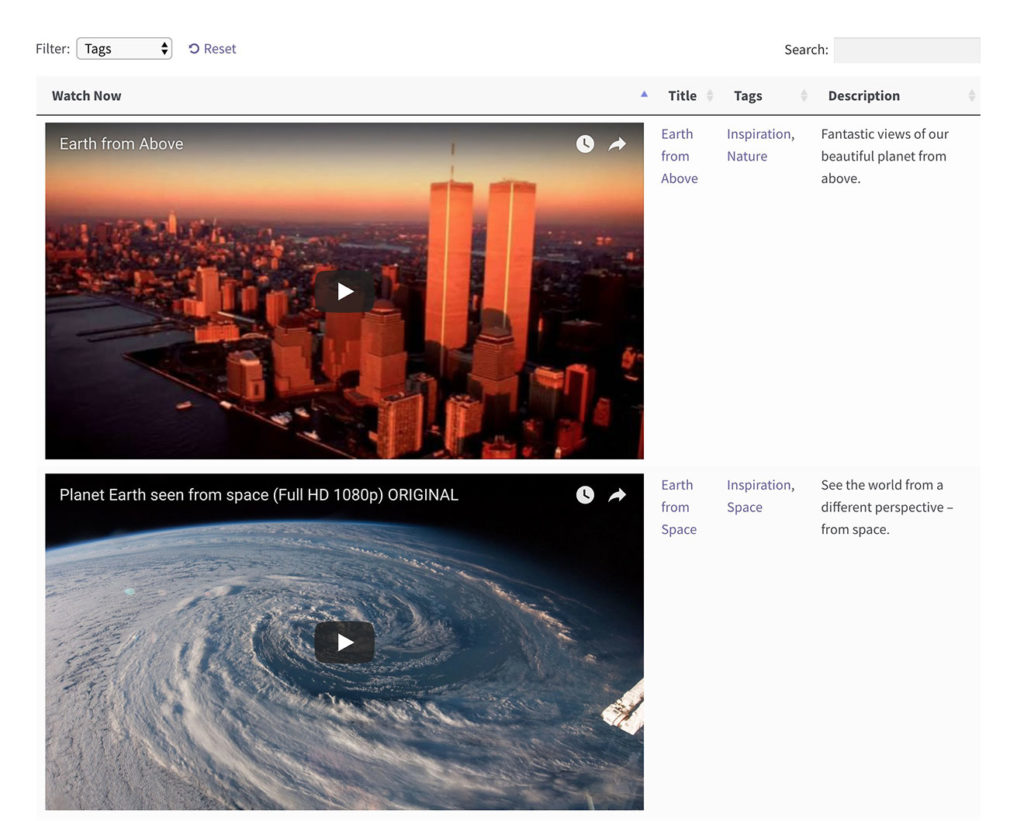
Posts Table Pro este un plugin pentru tabel WordPress care acceptă videoclipuri. Deși nu este un plugin video dedicat, are funcții suplimentare care îl fac mai bun pentru crearea unei galerii video WordPress decât majoritatea pluginurilor video cu un singur scop.
Funcționează listând videoclipurile dvs. ca o coloană în aspectul tabelului, cu orice coloane suplimentare de informații pe care alegeți să le includeți. Toate videoclipurile pot fi redate direct din galeria video, astfel încât utilizatorii să le poată viziona fără a fi nevoie să dați clic în altă parte.
Există 3 avantaje principale ale alegerii Posts Table Pro ca plugin video WordPress:
- Spre deosebire de majoritatea pluginurilor video, puteți afișa date suplimentare în galeria video . Pe lângă titlu, puteți afișa informații precum o descriere sau un rezumat, data videoclipului, autor, categorii și etichete. Practic, toate câmpurile standard WordPress. Dacă nu este suficient, puteți afișa și câmpuri personalizate și taxonomii în galeria video. De exemplu, este posibil să doriți să creați coloane personalizate pentru a stoca autorul videoclipului, lungimea, genul sau altceva.
- Galeria dvs. de videoclipuri WordPress este dotată cu funcții suplimentare pentru a ajuta utilizatorii să găsească videoclipuri mai ușor . Acest lucru este ideal dacă galeria dvs. conține un număr mare de videoclipuri. Puteți adăuga o casetă de căutare prin cuvinte cheie deasupra galeriei video. Există, de asemenea, opțiuni pentru a adăuga filtre pentru categorii video, etichete, autor sau orice taxonomie personalizată. De exemplu, s-ar putea să doriți să adăugați trei liste derulante de filtre care enumeră categoriile, etichetele și genurile de videoclipuri. Utilizatorii pot alege rapid din meniurile derulante și pot filtra instantaneu galeria video pentru a afișa videoclipurile de care sunt interesați.
- În cele din urmă, Posts Table Pro deschide ușa pentru integrarea comerțului electronic pentru galeria dvs. de videoclipuri WordPress . Acest lucru este complet opțional, dar dacă doriți să vă vindeți videoclipurile, atunci aceasta este o posibilitate.
Continuați să citiți pentru a afla cum să creați o galerie video WordPress cu toate aceste caracteristici.
Mai întâi, adăugați videoclipurile la WordPress
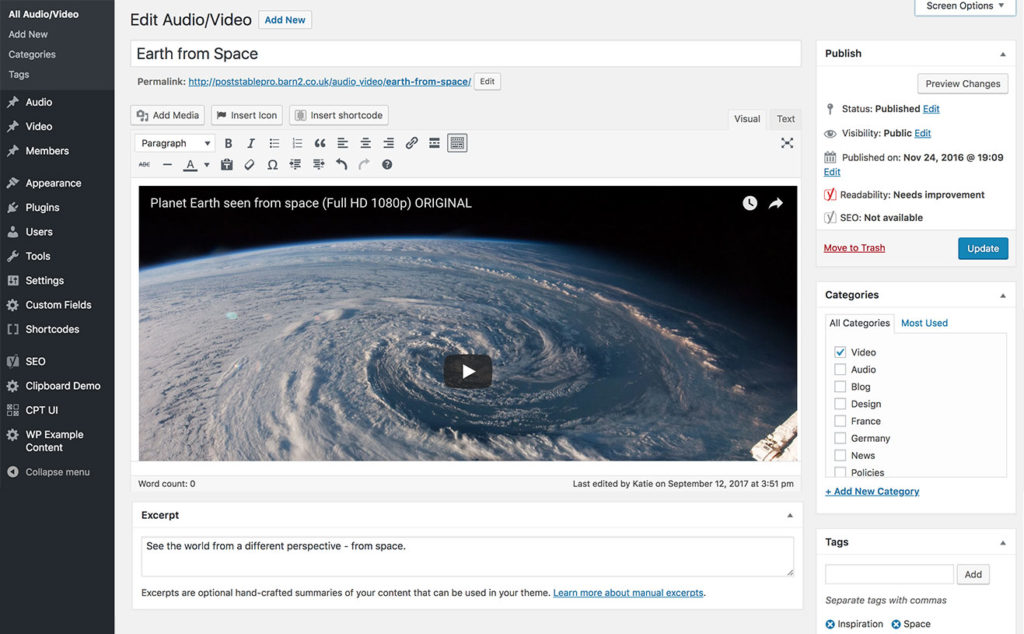
Posts Table Pro nu stochează videoclipurile pe site-ul dvs. web, ci doar le afișează într-un aspect de galerie video. Înainte de a începe, vă voi spune cum să vă stocați videoclipurile într-un mod care să funcționeze cu galeria video.
Trebuie să adăugați fiecare videoclip fie ca postare WordPress normală, fie ca postare personalizată. Dacă nu folosiți postări pentru nimic altceva, atunci este bine să adăugați videoclipurile dvs. ca postări. Sau dacă utilizați deja postări pentru blogul dvs., atunci vă recomand să creați un tip de postare personalizat dedicat „Videoclipuri”.
Barn2 Media, autorii Posts Table Pro, au creat un tutorial excelent despre cum să creați un tip de postare personalizat folosind pluginul gratuit Pods. Utilizați aceasta pentru a crea un tip de postare personalizat, împreună cu orice câmpuri suplimentare pe care doriți să le afișați în galeria video WordPress. Notați numele tipului dvs. personalizat de postare și toate câmpurile suplimentare - veți avea nevoie de aceste informații atunci când configurați Posts Table Pro.
Apoi, adăugați fiecare videoclip ca postare/postare personalizată. Acesta este același proces ca și adăugarea postărilor normale de blog WordPress. Singura diferență este că trebuie să adăugați date suplimentare despre videoclipuri, precum și despre videoclipul în sine.
Cum să adăugați videoclipul
Puteți adăuga videoclipul la conținutul postării/postării personalizate sau într-un câmp personalizat WYSIWYG Visual Editor. Metoda exactă depinde dacă intenționați să încărcați videoclipul direct în Biblioteca Media WordPress sau dacă acesta va fi găzduit pe un site terță parte, cum ar fi YouTube sau Vimeo:
- Adăugați un videoclip în Biblioteca media – Pur și simplu faceți clic pe butonul „Adăugați conținut media” de deasupra barei de instrumente WordPress și încărcați videoclipul. Veți dori să optimizați acest lucru în prealabil pentru a face dimensiunea fișierului cât mai mică posibil, altfel încărcarea ar putea dura mult timp. Când faceți clic pentru a Inserați videoclipul, WordPress îl va converti într-un player video încorporat.
- Încorporați video de pe YouTube, Vimeo sau similar – Folosiți această metodă pentru orice încorporare video WordPress acceptată. Pur și simplu accesați site-ul unde este găzduit videoclipul (de exemplu, YouTube), accesați pagina pentru videoclip și copiați adresa URL din partea de sus a ferestrei browserului. Inserați adresa URL pe propria linie în conținutul postării video sau într-un câmp personalizat. Din nou, WordPress va converti acest lucru într-un player video adecvat.
Faceți acest lucru pentru toate videoclipurile din galeria dvs. de videoclipuri WordPress.

Apoi, creați aspectul galeriei video
Vom avea nevoie de Posts Table Pro pentru asta. Obțineți pluginul și instalați-l folosind instrucțiunile din e-mailul de confirmare.
După aceea, creați o pagină nouă în care doriți să adăugați galeria video și adăugați următorul cod scurt:
[posts_table post_type="video" shortcodes="true"]
Înlocuiți „video” cu slug-ul corect pentru tipul de postare personalizat pe care doriți să-l afișați. Dacă doriți să afișați postări WordPress normale, înlocuiți-l cu „post”. Dacă tipul dvs. de postare personalizat se numește altceva, adăugați-l în schimb.
Sfat: Pentru a găsi slug-ul pentru un tip de postare personalizat, faceți clic pe el în partea stângă a administratorului WordPress pentru a vedea lista cu toate postările pentru acel tip de postare. Priviți adresa URL din bara de adrese și veți vedea ceva de genul: https://yourdomain.com/wp-admin/edit.php?post_type=video . În acest exemplu, slug-ul pentru tipul meu de postare este „video”, așa că trebuie să adaug acest lucru la codul scurt.
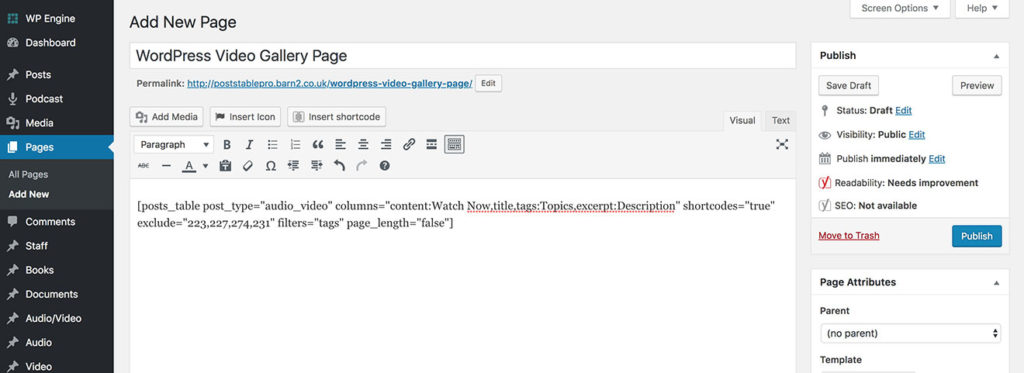
Configurați codul scurt al galeriei video
Apoi, trebuie să alegeți ce coloane de informații să afișați folosind pluginul pentru galeria video WordPress. Posts Table Pro acceptă o mulțime de coloane, astfel încât să puteți adăuga orice date doriți pentru a descrie fiecare videoclip. De asemenea, puteți adăuga liste derulante pentru filtre deasupra galeriei video.
Probabil că veți dori să setați dimensiunea coloanei playerului video. În mod implicit, videoclipurile vor apărea ca miniaturi mici. Utilizați opțiunea de lățime a pluginului pentru a mări coloana și a mări videoclipurile.
În cele din urmă, vizualizați pagina galeriei video și vedeți ce părere aveți. Veți vedea videoclipurile dvs. listate într-un aspect de tabel cu coloane suplimentare de informații. Playerele video încorporate vor apărea în galeria video, astfel încât oamenii să le poată viziona direct de pe masă. O casetă de căutare va apărea deasupra galeriei video.
Continuați să îmbunătățiți galeria video
Pentru mai multe sfaturi și sfaturi despre cum să adăugați funcții suplimentare și să le faceți și mai eficiente, consultați acest tutorial aprofundat de la autorii pluginurilor despre utilizarea Posts Table Pro pentru a crea o galerie video WordPress.
Puteți, de asemenea, să vă uitați la lista completă de opțiuni de plugin pentru a vedea ce altceva puteți face cu acest plugin flexibil pentru galerie video.
Crearea mai multor galerii video
Până acum, ți-am spus cum să-ți listezi toate videoclipurile într-o singură galerie. Asta pentru că majoritatea site-urilor WordPress au o singură galerie video. Cu toate acestea, creați mai multe galerii video dacă preferați. De exemplu, poate doriți o pagină separată pentru fiecare categorie de videoclipuri, fiecare conținând o grilă de videoclipuri din acea categorie.
Posts Table Pro are opțiuni pentru a lista videoclipuri pe baza datelor precum categorie, etichetă, dată, autor, termen taxonomie personalizat etc. Ori de câte ori utilizați codul scurt Posts Table Pro pentru a crea o galerie video, trebuie doar să utilizați opțiunea pentru a afișa anumite postări video. numai.
Utilizarea Posts Table Pro cu tema dvs
Un alt lucru bun despre Posts Table Pro este că funcționează cu orice temă WordPress, inclusiv cu toate temele ThemeTrust. Pluginul va moșteni automat fonturile și alte stiluri din tema dvs., astfel încât galeria dvs. video WordPress se va integra frumos în designul general al site-ului dvs.
Dacă tema dvs. este receptivă (și ar trebui să fie!), atunci și galeria video va fi pe deplin receptivă. Există chiar și opțiuni suplimentare pentru a controla modul în care se comportă galeria video pe diferite dimensiuni de ecran și dispozitive mobile.
Este modalitatea perfectă de a adăuga o galerie video la orice temă.
Îmbunătățiți performanța și timpii de încărcare a paginii
În mod normal, videoclipurile au dimensiuni mari ale fișierelor. Ca rezultat, o galerie video WordPress poate fi lentă să se încarce.
Iată câteva sfaturi pentru îmbunătățirea performanței în galeria dvs. video:
- Posts Table Pro vine cu o opțiune de încărcare leneșă care încarcă videoclipuri în valoare de 1 pagină simultan. Acest lucru este util dacă aveți o mulțime de videoclipuri care sunt răspândite pe mai multe pagini. Adăugând
lazy_load="true"la codul scurt Posts Table Pro, pagina galeriei video se va încărca mult mai repede. - Dacă ați activat lazy load, atunci puteți accelera și mai mult galeria video reducând numărul de rânduri pe pagină. Pur și simplu adăugați
rows_per_page="10"(înlocuind „10” cu câte videoclipuri doriți pe fiecare pagină a galeriei). Linkurile de paginare vor apărea în partea de jos a galeriei video, fiecare pagină fiind încărcată individual. - Dacă vă încărcați videoclipurile direct în Biblioteca media, acest lucru vă poate încetini cu adevărat site-ul, deoarece este dificil să optimizați manual videoclipurile. Asigurați-vă că dimensiunile fișierelor video sunt cât mai mici posibil înainte de a le încărca. Sau și mai bine, încărcați videoclipurile pe o gazdă video specializată, cum ar fi YouTube, și încorporați-le în site-ul web de acolo. Acest lucru ar trebui să accelereze galeria dvs. de videoclipuri WordPress, deoarece videoclipul încorporat va fi în mod normal încărcat după restul paginii; iar site-ul video va optimiza automat videoclipul pentru tine.
Cum să construiți o galerie video de comerț electronic
Mai devreme, v-am spus cum să creați o galerie video WordPress adăugând fiecare videoclip ca postare sau tip de postare personalizat. Faptul că Posts Table Pro acceptă pluginuri înseamnă că îl poți folosi și pentru a lista produse de comerț electronic într-o galerie video. Acest lucru se datorează faptului că aproape toate pluginurile de comerț electronic WordPress stochează produse ca tip de postare personalizat.
În loc să vă creați propriul tip de postare pentru stocarea videoclipurilor, adăugați pur și simplu un câmp personalizat tipului de postare pentru produsele dvs. de comerț electronic. De exemplu, acesta ar fi tipul de postare „descărcări” în Easy Digital Downloads sau tipul de postare „produse” în WooCommerce. (Cu toate acestea, compania din spatele Posts Table Pro a creat o versiune WooCommerce dedicată a pluginului, care acceptă în egală măsură playerele video încorporate. Deci, dacă doriți să creați o galerie video cu produse WooCommerce, cel mai bine este să o utilizați în schimb.)
Adăugați playerele video încorporate în câmpul personalizat pentru fiecare produs din magazinul dvs. de comerț electronic. Apoi puteți enumera fiecare produs pe un rând separat în tabelul galeriei video, complet cu o coloană care conține playerul video încorporat.
Ce plugin pentru galeria video WordPress folosești pe site-ul tău? Listați videoclipuri pentru plăcerea utilizatorilor, ca parte a unui site de membru sau pentru produse de comerț electronic? Anunțați-ne în comentariile de mai jos.
